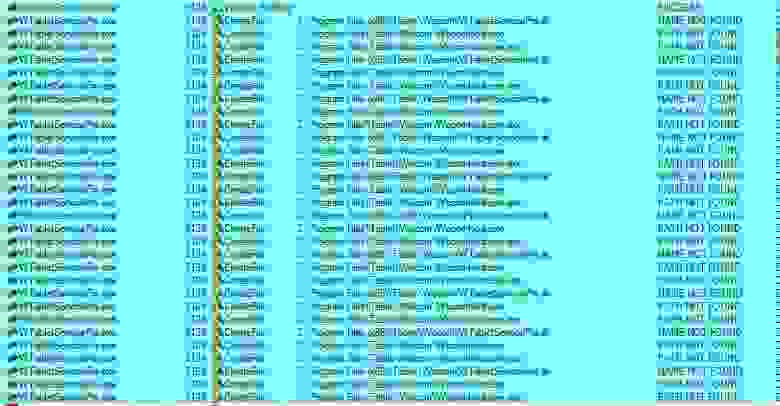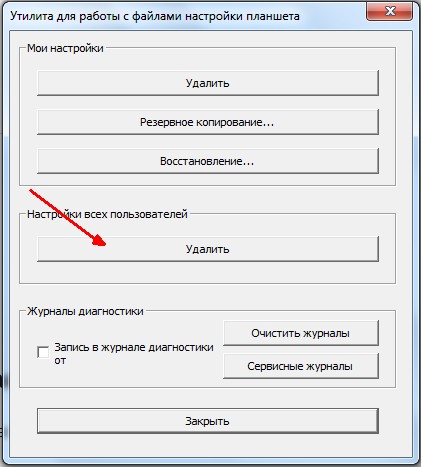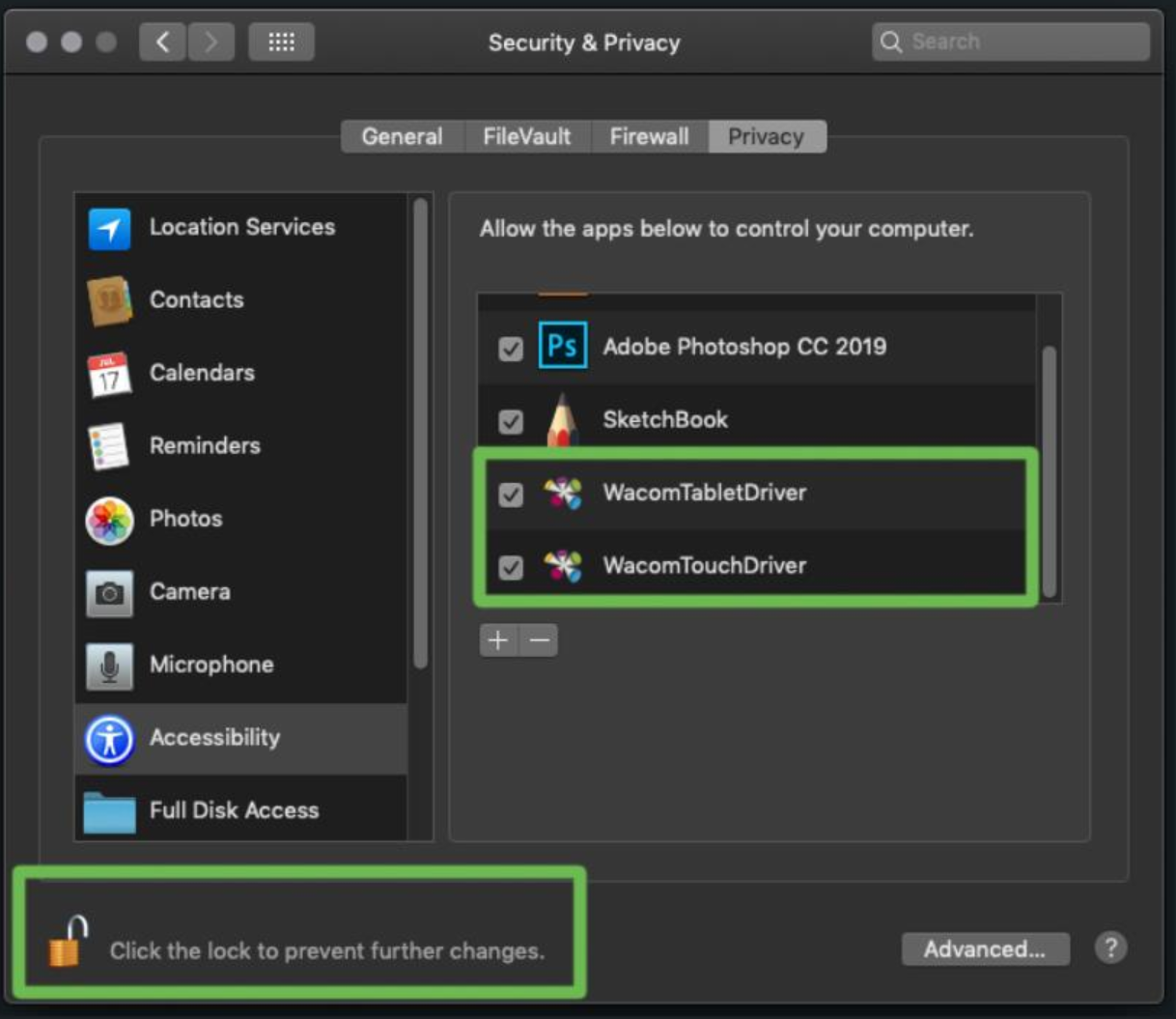- Планшет Wacom, драйвер не отвечает или не работает, решение проблемы
- Что делать?
- Как правильно установить драйвера Wacom на macOS?
- Перо Wacom некорректно работает в macOS
- Диагностика
- [только для macOS] Illustrator и планшет Wacom | Выявленные неполадки
- Быстрое решение
- Дополнительная информация
- Параметры нажима кисти недоступны
- Быстрое решение
- Сочетания клавиш в Illustrator не работают
- Как удалить и переустановить драйверы Wacom
Планшет Wacom, драйвер не отвечает или не работает, решение проблемы
Приобрёл я недавно планшет One by Wacom (CTL-671), установил драйвер с диска, сделал всё по инструкции и ничего не запускается.
Пишет следующее: «Драйвер планшета не отвечает».

Открываем центр управления, а планшета в списке нет.

Смотрим как распознаётся планшет компьютером и видим, что Wacom Tablet нормально распознаётся.

Проведя 18 часов в пытках попытках запустить драйвер до меня дошел слух, что надо устанавливать в дефолтный каталог. У меня же он был через реестр изменён на диск D, чтобы системный раздел не засорялся.
Но даже после установки в каталог «Program Files (x86)» он не запускался. И тогда я обратился к программе от майкрософта «Process Monitor» и стал следить за поведением драйвера и тут выяснилась очень любопытная вещь… (помимо того, что в логах установки фигурирует очень много несуществующих файлов и ошибок связанных с этим)
Драйвер вдруг попытался найти два файла. Один не существует, а другой находится в совсем другом каталоге «Program Files», из чего делаю вывод, что разработчики этого драйвера прямо указали куда обращаться к драйверу, но никак не влияли на сам процесс установки. В подтверждение позже заметил обращения к еще одному файлу так же по строго указанному пути.
Из этого выходит, что драйвер Wacom должен находится строго по адресу: C:\Program Files\Tablet и нигде иначе.
Что делать?
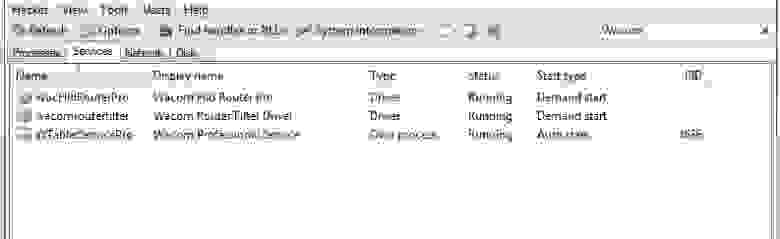
Только такие процессы как на скриншоте должны остаться в системе после переустановки драйвера (актуально для версии 6.3.31).
Так же советую открыть «Утилиту для работы с файлами планшета Wacom» и удалить настройки всех пользователей.
Теперь планшет можно подключить, он установится и откроется приветственное окно Wacom!
Так или иначе драйвер продолжает обращаться к файлу «Tablet\Wacom\WTabletServicePro.ilk«, которого не существует и какую роль он играет я не понимаю, если у кого есть этот файл — дайте знать.
Дополнительные проблемы:
Планшет может перестать работать — опять накрылся драйвер. Его необходимо перезагрузить не отключая планшет.
В интернете предлагается создать файл «любоеназвание.cmd»
И в него прописать:
(Для серии Bamboo)
Это такой быстрый способ для перезапуска драйвера. Планшет вновь опознается и откроется окно управления. Но я думаю надо для сервиса создать событие запуска/перезапуска при подключении планшета к компьютеру.
Источник
Как правильно установить драйвера Wacom на macOS?
Такие дела.
У меня Wacom Intuos pen&touch.
Качаю последние дровишки с сайта для макбучины, устанавливаю и паншет начинает работать, но:
1) Устанавливается куча ненужного хлама
2) После перезагрузки компьютера планшет просто перестает работать и приходится снова ставить дровишки.
Что делать с этим всем делом? Как избежать проблем?
- Вопрос задан более трёх лет назад
- 8578 просмотров
Запустить Install Wacom Tablet.pkg и установить драйвер.
И ничего не удалять, включая хелперы, или разрешить их установку если у вас какая либо защита стоит которая может их блокировать.
После установки и перезагрузки проверить грузятся ли дрова,
kextstat | grep -e «FTDIKext\|SiLabsUSBDriver64\|Wacom»
Логи так-же следует посмотреть по имени драйвера мб будет упоминания почему он не грузится, логи при подключении устройства.
————
Ну и дрова ставить под поддерживаемую версию системы, вы написали «macOS» macOS это последняя бета версия системы 10,12 под нее нет драйверов, 10.9\10.10\10.11 это Mac OS X или OS X + название, OS X Yosemite и т/д/
Источник
Перо Wacom некорректно работает в macOS
Дизайнеры и художники-иллюстраторы часто используют в паре с компьютерами графические планшеты. Набор обычно включает стилус и сенсорную площадку, что позволяет рисовать близким к привычному способом, но сразу в растровых и векторных редакторах без необходимости оцифровывать результат. К нам обратился один из владельцев комплекта от Wacom. Клиент пожаловался на комплектное перо, которое перестало функционировать в операционной системе, в целом, и в приложениях Adobe в частности.
Недешёвый графический планшет серии Intuos Pro (модель Small с обозначением PTH-451) работал вместе c MacBook Pro 2013 года. Со слов клиента проблема появилась после относительно недавнего обновления то ли программного обеспечения Wacom, то ли macOS. Но разве не потому покупается втридорога продукция Apple, что работает всегда стабильно? Разве пользователь купертиновских творений должен погружаться в решение технических проблем устройства?
Диагностика
При приёмке оборудования были некоторые подозрения на само перо: хлипковатая сборка и отсутствие защиты его содержимого вызывали опасения, что оно находится на стадии постепенного выхода из строя. Беглый просмотр тредов по обсуждению проблем с различными моделями планшетов Wacom указывал на возможность подтверждения первичной гипотезы, совпадавшей с предположениями клиента. Но как только было проведено тестирование вакомовского набора на компьютере под управлением Windows 10, всё стало на свои места. Новейший драйвер от производителя встал без ошибок на систему от Microsoft, а все функции заработали корректно. Значит, дефект софтверный, но дабы исключить вероятность наличия плавающей неисправности на уровне железа, мы продолжили тестирование в реальном сценарии создания мини-арта, результат которого был размещён позднее в Instagram. Странностей в поведении девайсов замечено не было.
К сожалению, у клиента не было возможности оставить в сервисном центре и MacBook, а у нас на тот момент отсутствовали в наличии образцы с аналогичной версией macOS или в рабочем состоянии. Когда же яблочный лэптоп наконец оказался в наших руках, первым делом была проверена физическая работа стилуса через Wacom Desktop Center, которые в итоге привели к системным настройкам. Сила нажатия распознавалась, сенсорные области на касания пальцами реагировали, кнопки также отзывали в соответствии с их функциями. Однако, используя перо, курсором управлять не получалось, как и рисовать хоть что-нибудь в Photoshop и Illustrator. Также сенсорная область планшета не позволяла совершать клик, а лишь передвигать указатель по экрану. Функционал гаджетов был как будто ограничен программно.
Источник
[только для macOS] Illustrator и планшет Wacom | Выявленные неполадки
Не работает функция «Ластик», когда вы рисуете фигуру с помощью пера Wacom, а затем переворачиваете перо, чтобы использовать инструмент «Ластик»?
Быстрое решение
- Откройте настройки конфиденциальности macOS и включите доступ Illustrator к драйверу планшета.
- Перезапустите illustrator.
Дополнительная информация
Эта проблема возникает только при использовании последней версии драйвера Wacom 6.3.37-2 с macOS 10.15 (Catalina). Это может произойти, если управление Illustrator над TabletDriver отключено в настройках конфиденциальности macOS.
При запуске Illustrator с включенным планшетом Wacom появится сообщение с вопросом, хотите ли вы разрешить Illustrator управлять TabletDriver. Когда настройка доступа к драйверу планшета отключена, Illustrator не может получить доступ к функции «Ластик».
Параметры нажима кисти недоступны
Недоступны ли чувствительные к нажиму параметры в диалоговом окне «Параметры кисти»?
Быстрое решение
Установите последнюю версию драйвера Wacom и выполните следующие действия:
- Перейдите в раздел Системные настройки >Безопасность и конфиденциальность.
- Перейдите на вкладку Конфиденциальность, выберите Специальные возможности, а затем щелкните значок замка в нижней части диалогового окна.
- Убедитесь, что установлены флажки для компонента Wacom в списке Разрешить этим приложениям управлять компьютером. Кроме того, убедитесь, что все известные перечисленные приложения также выбраны для правильной работы с планшетом. Например, Illustrator, Photoshop.
Сочетания клавиш в Illustrator не работают
Чтобы убедиться в наличии проблемы, проверьте сочетания клавиш с помощью мыши вместо пера Wacom.
Это известная проблема с последним драйвером Wacom 6.3.34. Проверьте примечания к выпуску.
Источник
Как удалить и переустановить драйверы Wacom
При устранении неполадок вашего устройства или обновлении до новой ОС лучше всего полностью стереть и переустановить драйверы Wacom.
Для Mac OS:
1. Отключите планшет / Cintiq и откройте утилиту для планшета Wacom.
2. Нажмите «Удалить» и перезагрузите компьютер.
3. Загрузите новейшие драйверы и перезапустите снова.
4. Повторно подключите планшет / Cintiq, проверьте свойства планшета и проверьте перед повторной установкой пользовательских настроек.
Для Windows:
1. Отключите планшет / Cintiq, затем откройте «Панель управления» и зайдите в «Программы и компоненты».
2. Удалите все перечисленные записи Wacom и перезагрузите компьютер.
3. Загрузите новейшие драйверы и снова перезапустите.
4. Повторно подключите планшет / Cintiq, проверьте свойства планшета и проверьте перед повторной установкой пользовательских настроек.
1. Вы также можете попробовать удалить из «Диспетчера устройств».
2. В Диспетчере устройств нажмите «Просмотр»> «Показать скрытые устройства».
3. Найдите драйверы Wacom в каждом разделе и удалите их.
ПРИМЕЧАНИЕ . Если после переустановки пользовательских настроек вы заметите какую-либо неисправность, старый файл может быть поврежден, поэтому вам нужно снова удалить настройки и воссоздать эти настройки с нуля.
Источник